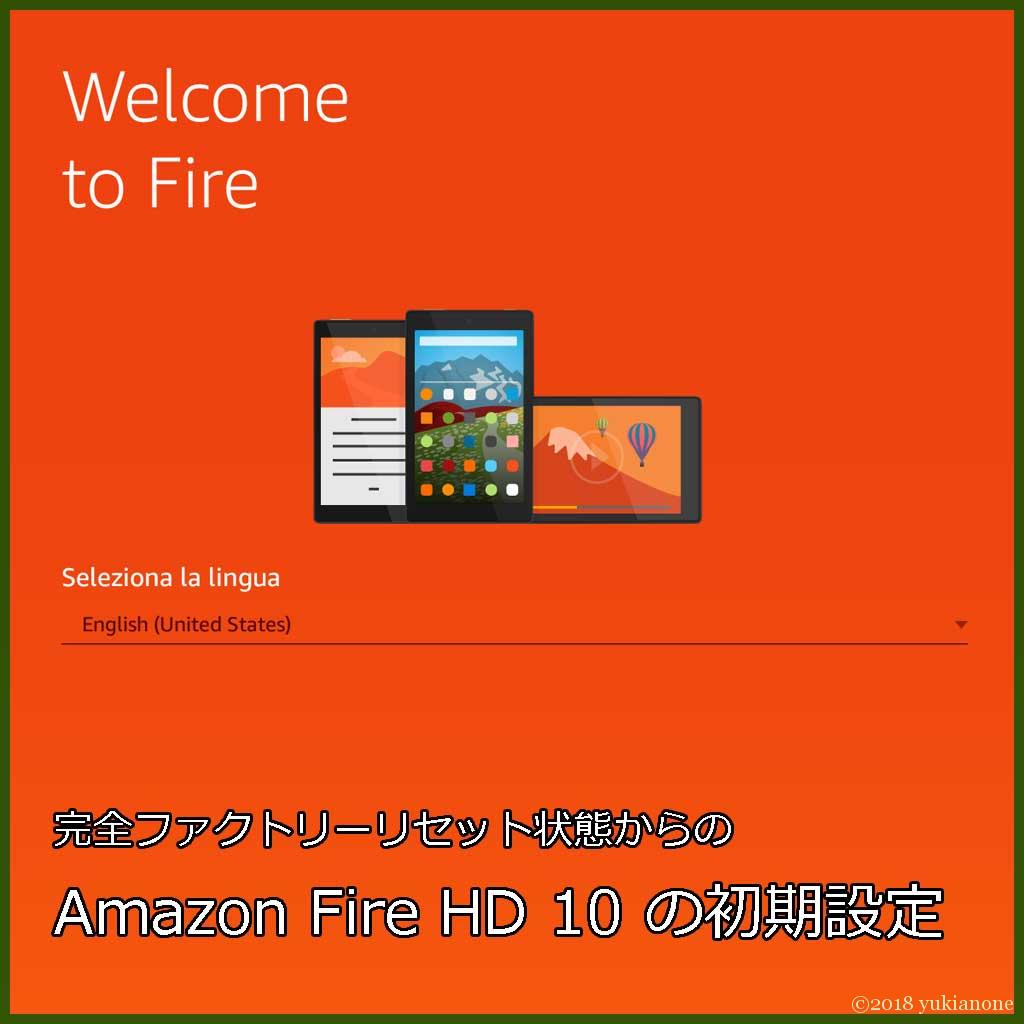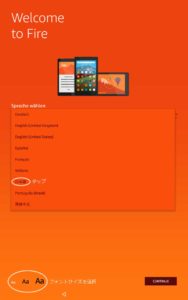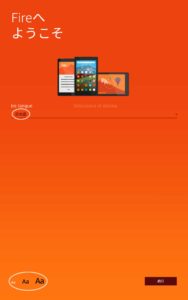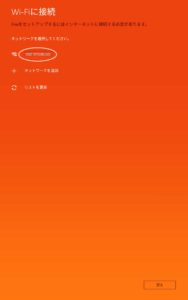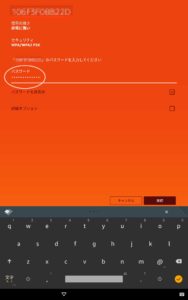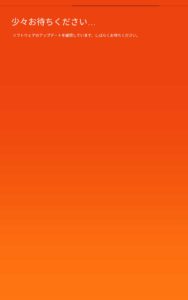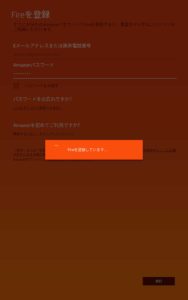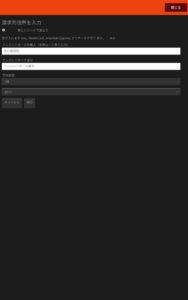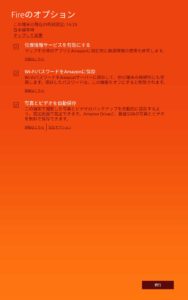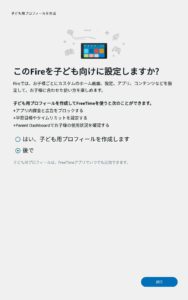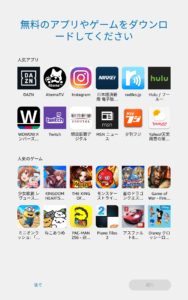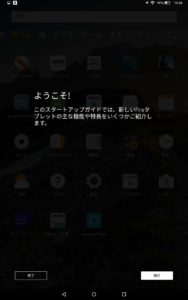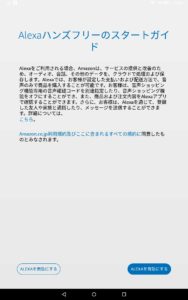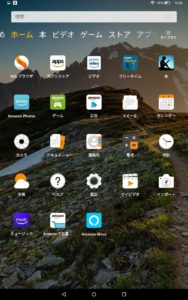目次
完全ファクトリーリセット状態からの初期設定
購入時は既に「アカウントに登録」されていましたので簡単な初期設定のみで使える状態でした。
しかしホーム画面が気に入らないのでゴニョゴニョと弄って遊んでいたらアンインストールしたはずのアイコンが消せなくなってしまいました…。
そこでリカバリーモードからファクトリーリセットを行って完全な初期状態に戻しました。
初期設定をする機会は滅多にありませんので記録として残すことにします。
事前準備
- Wi-Fiパスワードが必要となりますので無線LANルーター親機本体に記載されているパスワードをメモしておきます。
- 既にAmazonアカウントを持っている場合はメールアドレスとパスワードをメモしておきます。
使用言語の選択
電源を長押しして起動すると「Welcome to Fire」画面が表示されます。
初期言語はEnglish(英語)が選択されていますので、▼をタップして使用言語を選択します。
「日本語」を選択。
左下に3種類のアルファベットが表示されていますので「標準・大・特大」からフォントサイズを選択します。
CONTINUE をタップ。
「Welcome to Fire」が「Fireへようこそ」と日本語表示に切り替わりました。
続行 をタップ。
Wi-Fi設定
Wi-Fiネットワーク一覧が表示されますので使用しているネットワークを選択。
Wi-Fi無線LUNのパスワードを入力後に 接続 をタップ。
Amazonアカウントの登録
Amazonアカウントのメールアドレスとパスワードを入力します。
キーボードの下に隠れている 続行 をタップ。
※Amazonアカウントを持っていない方は「Amazonを初めて利用ですか?」の下をタップしてアカウントの作成を行います。
クレジットカード情報の入力
クレカ情報の入力は行わなくても次に進めます。
右上の 閉じる をタップ。
バックアップの復元、Fireのオプション
復元しない をタップ。
バックアップの復元は新しい端末にデータを簡単に引き継ぐことができる機能です。
Amazonデバイスサポートによるとバックアップされるデータは下記のとおり。
- 個人用の設定
- Silkブラウザのブックマーク
- ホーム画面とアプリのレイアウト
Fireのオプションのチェックはすべて外しました。
続行 をタップ。
これらの項目は後からでも変更が可能です。
位置情報サービスを有効にする
設定アイコン→ワイヤレスとBluetooth→位置情報サービス
Wi-FiパスワードをAmazonに保存
設定アイコン→端末オプション→バックアップと復元→Wi-FiパスワードをAmazonに保存
写真とビデオを自動保存
Amazon Photosアプリの設定から自動保存をオフ
その他設定
再生マークをタップすると「Fireタブレットの紹介」動画が視聴できます。音量に注意!
こども向け設定の選択。
「・後で」を選択後に 続行 をタップ。
Amazonアプリのダウンロード。
何もダウンロードせずに 後で をタップ。
続行 をタップ。
Alexaをハンズフリーで使う
続行 をタップ。
Alexaハンズフリーのスタートガイド
ALEXAを無効にする をタップ。
Alexaを後で有効にする。
ALEXAを無効にする をタップ。
初期設定完了!